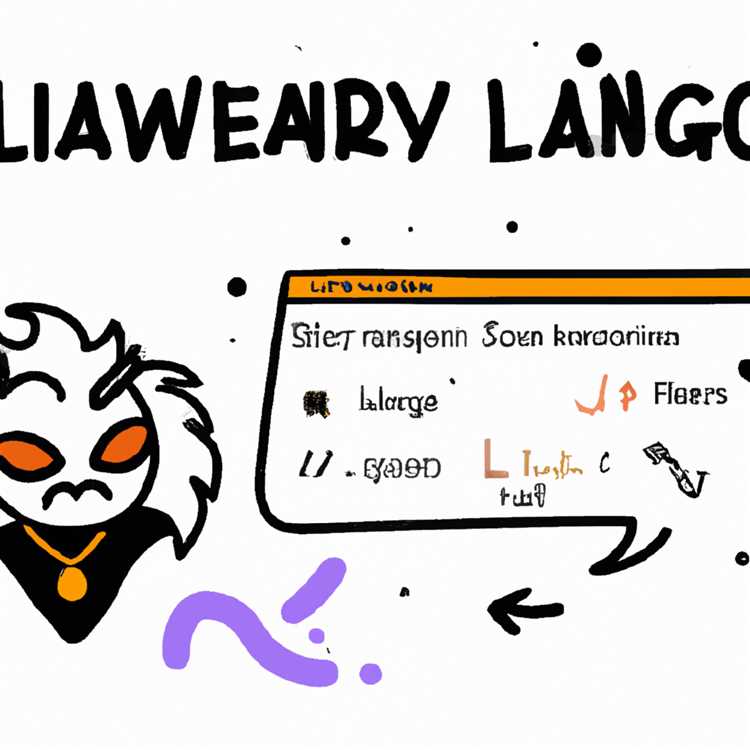Obsidian, notlarınızı organize etmek ve düzenlemek için kullanabileceğiniz popüler bir not alma uygulamasıdır. Başlıklar, notlarınızı yapılandırmanın önemli bir parçasıdır ve bunları daha görsel olarak farklılaştırmak isteyebilirsiniz. Bu durumda, başlıkların arka plan rengini değiştirmek işleri ilginç hale getirebilir.
Obsidian'da başlıkların arka plan rengini değiştirmek oldukça kolaydır. Bu işlemi gerçekleştirmek için obsidian.css adında bir dosyaya ihtiyacınız vardır. Bu dosya, Obsidian'daki görünümü özelleştirmenize olanak tanır.
Öncelikle, Ana Dizini’nde bulunan .obsidian klasörünü açın. Ardından, bu klasörde obsidian.css dosyasını bulun ya da yeni bir tane oluşturun. Bu dosya, Obsidian temasına özelleştirilmiş CSS komutları ekleyeceğiniz yerdir.
Aşağıda, başlıkların arka plan rengini değiştirmek için kullanabileceğiniz CSS komutlarının bir örneği bulunmaktadır:
```css
/* 1. Seviye Başlıklar */
.markdown-h1 {
/* Arka plan rengini burada değiştirebilirsiniz */
background-color: #f1f1f1;
}
/* 2. Seviye Başlıklar */
.markdown-h2 {
/* Arka plan rengini burada değiştirebilirsiniz */
background-color: #e6e6e6;
}
/* Diğer Başlıklar */
/* Başka seviyelerdeki başlıklar için aynı adımları izleyebilirsiniz */
Bu örnekte, 1. ve 2. seviye başlıkların arka plan rengini değiştirmek için iki ayrı komut kullanılmıştır. Siz istediğiniz başlık seviyeleri için bu komutları düzenleyebilir veya yeni komutlar ekleyebilirsiniz.
obsidian.css dosyasındaki bu değerleri istediğiniz gibi değiştirerek başlıkların arka plan rengini özelleştirebilirsiniz. Artık notlarınızdaki başlıkların daha dikkat çekici olduğunu göreceksiniz!
Headers Değerleri ve Önemi

Başlıklar, bir belgenin yapısını oluşturan ve içindeki farklı konuları anlamayı kolaylaştıran önemli unsurlardır. Obsidian'da başlıklar, Markdown biçimlendirmesi ile oluşturulabilir. Bir başlık, bir konuyu belirlemek veya bir bölümü vurgulamak için kullanılabilir.
Başlıklar, belgenin içeriğini organize etmek ve hızlı bir şekilde gezinmek için kullanışlıdır. Bir başlık, içerdikleri konunun özetini veya önemli noktalarını belirtebilir. Başlıklar, içerikteki farklı seviyelerde yapıyı oluşturabilir ve okuyucunun belgeyi daha kolay anlamasına yardımcı olabilir.
1. Temel Başlık Biçimlendirme
Başlıklar, Markdown'da başına "#" işareti ile eklenen satırlarla oluşturulabilir. "#" işareti ne kadar çok kullanılırsa, başlık o kadar küçük olur. Örneğin, "###" ile başlayan bir satır, üçüncü düzey bir başlık oluşturur.
Aşağıda örnek bir Obsidian notunun başlık yapısını gösteren bir Markdown örneği bulunmaktadır:
# Ana Başlık
## İkinci Düzey Başlık
### Üçüncü Düzey Başlık
#### Dördüncü Düzey Başlık
2. Başlık Önemi
Başlıklar, Obsidian'da notlarınızı daha iyi organize etmenize ve içeriği daha kolay gezinmenize yardımcı olur. Başlıklar arasında geçiş yapmak için yan navigasyon panelindeki başlıklara tıklayabilirsiniz. Bu, hızlı bir şekilde ilgili başlıklara geçmenizi sağlar.
Ayrıca, Obsidian temasınızda veya Markdown-to-PDF dönüştürüldüğünde başlık biçimlendirmesini de değiştirebilirsiniz. CSS veya tema ayarları aracılığıyla başlık renklerini veya görünümünü istediğiniz gibi özelleştirebilirsiniz.
Özetlemek gerekirse, başlıklar belgenizin yapısını oluşturmak, konuları vurgulamak ve içeriği gezinmek için yardımcı olan değerli bir unsurdur. Başlıklar, belgenizi daha okunabilir hale getirebilir ve düşüncelerinizi organize etmenize yardımcı olabilir.
Ana Başlıkları Gezinmek ve Yapılandırmak
Obsidian'da başlıkların gezinme ve yapılandırmasını nasıl yapabileceğinizi öğrenmek, notlarınızı işlemek ve düzenlemek için çok önemlidir. Başlıklar, notlarınızın ana fikirlerini ve bölümlerini gösterir. Bu rehberde, Obsidian'da başlıklar arasında gezinmeyi, başlık seviyelerini değiştirmeyi ve bunları nasıl yapacağınızı öğrenmek için bazı temel adımları birlikte ele alacağız.
Başlıkları Belirleme
Obsidian'da başlıklar, Markdown dilinde kullanılan başına "#" işareti eklenerek belirlenir. Başlık seviyeleri "#", "##", "###" vb. gibi işaretlerle belirlenir. Daha yüksek seviye başlıklar için daha az "#" işareti ve daha düşük seviye başlıklar için daha fazla "#" işareti kullanılır. Örneğin:
# Birinci Seviye Başlık
## İkinci Seviye Başlık
### Üçüncü Seviye Başlık
#### Dördüncü Seviye Başlık
Başlıklar Arasında Gezinme
Obsidian'da başlıklar arasında hızlıca gezinmek için birkaç yöntem vardır. İlk olarak, yan taraftaki kenar çubuğundaki "Başlıklar" sekmesini tıklayarak mevcut başlıkları bir liste şeklinde görüntüleyebilirsiniz. Bu başlıklara tıklayarak hızlıca o başlığa atlayabilirsiniz. İkinci olarak, "Başlıklar" sekmesinin yanında görünen yatay okları kullanarak başlıklar arasında gezinebilirsiniz. Ayrıca bir başlığı yan taraftaki başlıklar listesinde bulmak için klavye kısayollarını (Ctrl + P veya Cmd + P) kullanabilir ve başlık adını aratabilirsiniz.
Başlık Seviyelerini Değiştirme
Bir başlığı daha yüksek veya daha düşük bir seviyeye taşımak için, başlık metnini seçin ve klavye kısayollarını (Tab veya Shift + Tab) kullanarak başlık seviyesini artırabilir veya azaltabilirsiniz. Bu işlem, başlığın düzeyini değiştirirken içindeki tüm alt başlıkların yapısını da otomatik olarak günceller.
Başlıkları Katlamak (Folding)
Obsidian'da başlıkları katlamak, belirli bir başlığın altında bulunan tüm içeriği gizlemek ve sadece başlığı göstermek anlamına gelir. Bu, notlarınızın daha düzenli ve odaklanmış bir görüntüsünü sağlar.
Bir başlığı katlamak için, başlığın sol tarafındaki ok simgesine tıklayın veya "Ctrl + Shift + [") klavye kısayolunu kullanın. Başlığı tekrar genişletmek için aynı ok simgesine tıklayın veya "Ctrl + Shift + ]" klavye kısayolunu kullanın.
Başlık İçi ve Başlık Arası Eklemeler
Başlıklar arasındaki bağlantıları ve içerikleri düzenlemeye yardımcı olmak için birkaç Obsidian eklentisi mevcuttur:
- Başlık İçi Bağlantılar: Başlıklar arasında kolayca bağlantılar oluşturmanıza olanak tanır. Bu, farklı başlıklar arasında gezinirken hızlıca bağlantı kurmanıza yardımcı olur.
- Başlık Arası Bağlantılar: Başlıklar arasında gezinirken başlık isimlerini göstermek yerine bağlantı yerine tıklanabilir metinleri gösterir.
- Başlık İçi Şablonlar: Belirli bir başlık için tekrar eden içerikleri otomatik olarak eklemenize olanak tanır.
- Başlık İçi Görseller: Başlığa görseller eklemenizi ve bunları ana içerik ile ilişkilendirmenizi sağlar.
Konusunda Daha İleri Gitmek
Bu rehber, Obsidian'da başlıklar arasında gezinme, başlıkların düzenlenmesi ve yapılandırılması için temel adımları ele almaktadır. Ancak, Obsidian birçok gelişmiş navigasyon ve başlık yapılandırma özellikleri sunar. Obsidian dokümantasyonunu ve topluluk forumunu keşfetmek, Obsidian'da daha sofistike başlık ve navigasyon teknikleri için rehberlik ve ipuçları almak için harika bir yerdir.
Bunu nasıl başarabilirim?
Obsidian'da başlıkların arka plan rengini değiştirmek için bazı adımları takip edebilirsiniz. İşte bu konuda yardımcı olabilecek temel adımlar:
- İlk olarak, Obsidian temanızın varsayılan başlık arka plan rengini belirlemek için CSS'i düzenleyebilirsiniz.
- Bunun için, Obsidian'da CSS açık hale getirin; bunu yapmak için CTRL + COMMA tuşlarına basın, ardından "Ayarlar" sekmesine gidin ve "Özelleştirme" bölümünde "CSS dosyalarını etkinleştir" seçeneğini işaretleyin.
- Bir CSS dosyası oluşturmak için Dosya Gezgini'ni açın, "obsidian.css" adında bir dosya oluşturun.
- obsidian.css dosyasını bir metin düzenleyicide açın ve CSS düzenlemelerinizi burada yapın.
- Başlık arka plan rengini değiştirmek istediğinizde, CSS dosyanıza aşağıdaki kodu ekleyebilirsiniz:
.markdown-preview-view h2 |
{ | background-color: #f2f2f2; | } |
Bu CSS kodu, tüm <h2> başlıklarının arka plan rengini #f2f2f2 olarak ayarlar. Arka plan rengini istediğiniz değere değiştirebilirsiniz.
Obsidian'ı yeniden başlattıktan sonra, başlıkların arka plan renginin değiştiğini göreceksiniz.
Bu adımları takip ederek başlık arka plan rengini değiştirebilirsiniz. Bu sayede Obsidian notlarınızın yapısal ögesini görsel olarak daha çarpıcı hale getirebilirsiniz.
Website Başlık Elemanlarının Değiştirilmesi
Obsidian temaları, başlık elemanlarının arka plan rengini değiştirmenize olanak tanır. Bu, ana sayfa başlıklarını ve gezinme menüsünü özelleştirmenize olanak sağlar.
Temayı Değiştirmek
Obsidian'ta kullanabileceğiniz birkaç tema vardır, ancak bu makalede Obsidian'ın varsayılan temasına odaklanacağız. Ana sayfa başlıklarının arka plan rengini değiştirmek için aşağıdaki adımları izleyin:
- Obsidian notlarının ana ekranına gidin.
- Ayarlar simgesini tıklayın.
- Ayarlar bölmesinde "Tema" seçeneğini bulun ve tıklayın.
- Açılır menüden "Obsidian" temasını seçin.
- Değişiklikleri kaydetmek için "Tamam" düğmesine tıklayın.
Bu adımları takip ettikten sonra, başlık elemanlarının arka plan rengi Obsidian temanızın ayarlarına göre değişecektir.
Obsidian Gezinme Menüsü
Obsidian'ın gezinme menüsü, sayfanın sol tarafında yer alır ve notlarınız arasında gezinmenize olanak tanır. Bu menüde başlık bağlantılarını içeren bir yapı bulunur.
Sayfanın sol tarafındaki menüde her başlık düzeyi için bir katlama düğmesi bulunur. Başlığı katlamak için üzerine tıklamanız yeterlidir. Böylece, içerik gizlenecek ve yalnızca başlığı gösterecektir.
Obsidian aynı zamanda notlarınızı başlık seviyesine göre filtrelemenizi sağlar. Başlıklara, notların başlıklarını seçerek veya başlık düzeyine göre filtreleme komutlarını yazarak erişebilirsiniz.
Başlık ve Düzeyleri

Başlıklar, notlarınızın ana yapısını oluşturan temel öğelerdir. Obsidian'da başlık düzeyleri, başlık seviyelerine göre numaralandırılır ve görsel olarak farklılık gösterir.
Obsidian, başlıkların Markdown ile düzenlenmesine olanak tanır. Başlık düzeyi bir (başlık 1) en üst düzeydir ve daha düşük düzeyler başlık 2, başlık 3 vs. şeklinde devam eder.
| Markdown Başlık Düzeni | Görsel Düzey |
|---|---|
| # Başlık 1 | Ana banner |
| ## Başlık 2 | Ana başlık |
| ### Başlık 3 | İkincil başlık |
| #### Başlık 4 | Daha alt başlık |
Başlık düzeylerini kullanarak notlarınızı daha iyi bir yapıya kavuşturabilir ve içeriği daha iyi organize edebilirsiniz.
Diğer Özellikler
Obsidian ile notlarınızı daha ileri seviyede düzenlemek için CSS kullanabilirsiniz. CSS, başlıkların arka plan rengini, yazı tipini ve diğer görsel öğeleri özelleştirmek için kullanılabilir.
Ek olarak, Obsidian'ın bazı uzantıları, başlık düzeylerini otomatik olarak ayarlamaya yardımcı olabilir. Markdown-to-PDF gibi uzantılar, başlıkları bir tablo veya liste halinde görüntüleyebilir ve hızlı bir şekilde düzenleme yapmanıza olanak tanır.
Başlıklar ve arka plan renklerini veya stil öğelerini değiştirerek obsidianda başlık elemanlarını özelleştirebilirsiniz. Bunu yapmak için, temanıza uygun CSS komutlarını bulmanız ve onları stil dosyanıza eklemeniz gerekir.
Obsidian Temel Bilgileri - Başlıklar
Obsidian'ın açık kaynak yapısı, birçok kullanıcının kendi temalarını tasarlamasına ve düzenlemesine olanak tanır. Başlıkların arka plan rengini değiştirmek istiyorsanız, bir tema kullanarak bu işlemi kolayca gerçekleştirebilirsiniz.
Başlıklar, bir web sitesinin yapısını oluşturan önemli bileşenlerdir. Genellikle bu, sitenin ana bölümlerini veya bölümlerini temsil eden başlık seviyelerinin hiyerarşisini ifade eder. Örneğin, birinci seviye başlık en önemli bölümü temsil ederken, ikinci seviye başlık, birinci seviye başlığın altında yer alan alt bölümleri temsil eder.
Başlık Seviyeleri
Markdown'da başlık seviyelerini oluşturmak için "#" sembolü kullanılır. "#" sembolünden sonra boşluk bırakarak başlığın seviyesini belirleyebilirsiniz. En üst düzey başlıklar için bir "#" sembolü kullanılırken, alt düzey başlıklar için daha fazla "#" sembolü ekleyebilirsiniz. Örneğin:
# Birinci Seviye Başlık
## İkinci Seviye Başlık
### Üçüncü Seviye Başlık
Başlıkların Arkaplan Rengini Değiştirmek
Başlıkların arka plan rengini değiştirmek için CSS kullanabilirsiniz. CSS, HTML elemanlarının nasıl görüntüleneceğini belirleyen bir stil dilidir. Yazılım mühendisleri ve web tasarımcıları, CSS'yi kullanarak başlıkların görsel özelliklerini değiştirebilirler.
Obsidian'da başlıkların arka plan rengini değiştirmek için, bir CSS tema dosyası oluşturmanız gerekmektedir. Bu tema dosyasını arka plandaki stil sayfalarına eklemek, başlıkların görünümünü değiştirecektir.
Başlıkların arka plan rengini değiştirmek için aşağıda gösterilen adımları izleyebilirsiniz:
- Obsidian uygulamasını açın ve temayı uygulamak istediğiniz dosyayı açın.
- Ardından, `Ayarlar (Settings)` menüsünü açın ve `Temalar (Themes)` sekmesine gidin.
- Özel bir tema oluşturmak için `Tema Kaynakları (Theme Resources)` alanını kullanabilirsiniz. Burada CSS kodu ekleyebilir ve başlıkların arka planını değiştirebilirsiniz.
- Değişiklikleri kaydettikten sonra, Obsidian'da başlıkları değerlendirmek için sayfayı yenileyin.
Bu adımları izleyerek, Obsidian'da başlıkların arka plan rengini değiştirebilirsiniz. Bu, notlarınızın yapısını daha iyi anlamanıza yardımcı olabilir ve daha iyi bir okuma deneyimi sağlayabilir.